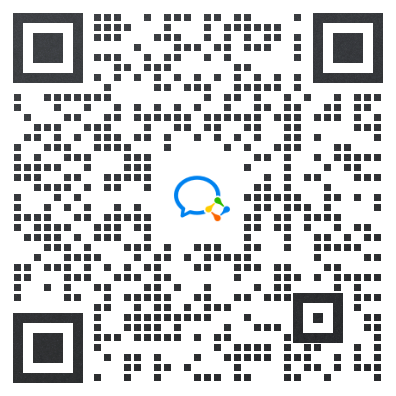2023-05-20 15:41:20
2023-05-20 15:41:20

现在pdf文档是非常火爆的,无论是商务合同、学术论文、电子书籍还是个人简历,很多人都会使用pdf这种格式,在使用pdf文档的时候大家还需要用到PDF编辑工具,这样才能轻松地编辑、调整和修改你的PDF文件,让你的文档更加完美和专业。那么苹果电脑pdf编辑图片怎么操作?怎么将批量PDF转图片?
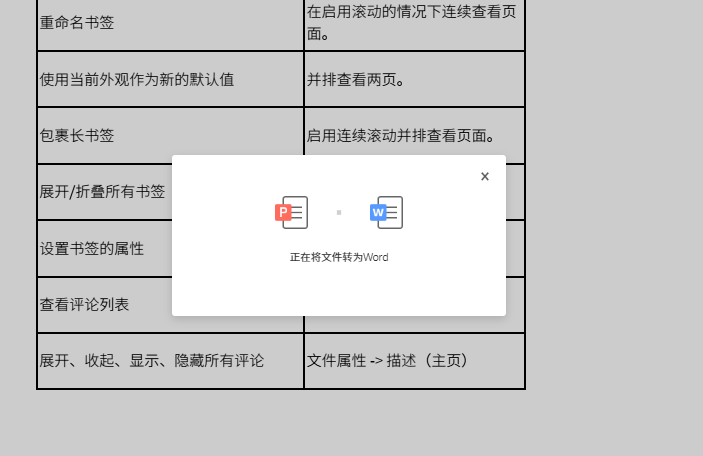
苹果电脑pdf编辑图片怎么操作?
1、首先我们需要官网福昕云编辑的官网使用这款在线工具,打开工具之后点击页面上的【快速打开】,把PDF文档选中然后打开。
2、PDF文档打开后,滑动鼠标将PDF页面调整到需要添加图片的页面,然后点击页面顶部的【编辑】,在点击【添加图像】,选择【从文件中创建图像】。
3、此时将出现上传图片的文件弹窗,大家选中需要添加的图片,然后点击【打开】上传图片即可完成图片添加,然后用鼠标调整图片位置和大小,在保存文档就行啦。

怎么将批量PDF转图片?
步骤1:打开福昕云编辑,我们点击【PDF转文件】进入内页,再进行下一步的操作。
步骤2:选择【PDF转图片】功能选项。
步骤3:点击【添加文件】蓝色按钮,将需要转成图片的PDF文件导入到软件中。
步骤4:点击右上角【开始转换】按钮,启动软件程序,转换完成后软件会自动打开输出文件夹。
步骤5:我们从结果可以看到,pdf文件的每一页转换成了一张图片。
以上就是关于苹果电脑pdf编辑图片的全部内容介绍了,现在网上的PDF编辑器是一个非常实用的工具,可以让用户轻松地编辑和管理PDF文件,帮助用户更快速地完成各种工作任务。如果你需要进行PDF编辑,不妨试试文章中推荐的在线PDF编辑工具,相信它们会成为你工作中的得力帮手。
上一篇
迅捷怎么编辑pdf文档?pdf文件如何在线编辑?
下一篇
pdf 书签编辑怎么操作?pdf在线编辑器如何压缩文件大小?

福昕PDF云编辑
- PDF编辑(241)
- 如何编辑PDF(229)
- pdf编辑器(212)
- PDF在线编辑(143)
- PDF如何编辑(139)
- 如何进行PDF编辑(138)
- 怎么编辑PDF(117)
- pdf编辑方法(115)
- 怎样编辑pdf(106)
- PDF编辑工具(97)
- 在线编辑pdf(78)
- pdf编辑软件(77)
- pdf编辑教程(65)
- PDF怎么编辑(61)
- 在线PDF编辑(56)
- 编辑PDF(54)
- pdf编辑方式(48)
- 快速编辑pdf(48)
- 免费编辑pdf(40)
- pdf编辑如何做(36)
- 快速pdf编辑(36)
- 如何进行PDF在线编辑(36)
- pdf编辑怎样做(34)
- 免费pdf编辑(31)
- 如何在线编辑PDF(30)
- pdf编辑怎么做(28)
- pdf怎样编辑(28)
- 怎么在线编辑pdf(27)
- pdf编辑怎么操作(26)
- pdf编辑如何搞定(26)
- 1.在线笔记软件pdf编辑工具选哪个?pdf怎么免费编辑修改内容?
- 2.有pdf编辑器无水印免费吗?pdf页面边距如何调整?
- 3.编辑pdf用什么软件免费?如何编辑pdf图片?
- 4.福昕pdf编辑软件哪个好呢?两张图片合成一个pdf怎么操作
- 5.有没有免费的pdf编辑器破解版无水印?如何找到没有水印的pdf编辑器破解版?
- 6.pdf是什么格式?pdf编辑器无水印版如何使用?
- 7.pdf编辑器排行上哪个好用?福昕云编辑都能做什么?
- 8.osx pdf编辑器使用哪款好?怎么删除pdf中的某一页?
- 9.详细介绍闪电pdf编辑器破解版,哪款在线pdf编辑工具好用?
- 10.pdf文档不能编辑是什么原因?遇到pdf不能编辑怎么办?
- 11.pdf用什么编辑最方便
- 12.pdf在线编辑 替换页面如何操作?pdf在线编辑 软件用哪款?
- 13.极速pdf编辑器激活也不好用吗?怎么编辑文件内容?
- 14.什么软件编辑pdf文档高效?怎么增加pdf文件页数?
- 15.如何将pdf转word编辑?pdf转word有效方法是什么?
- 16.在线阅读pdf编辑软件哪个好用?pdf文件无法编辑是因为什么?
- 17.pdf加密如何编辑?pdf如何转成Excel
- 18.遇到pdf加密文档怎么办?pdf加密文档如何编辑?
- 19.如何在pdf编辑器的使用中添加图片或注释?如何在多个PDF文件中搜索并替换特定的文本?
- 20.多页pdf转ppt怎么操作?将多个PDF合成一个PDF文档教程是什么?